Lors du montage d'une vidéo, il existe des circonstances dans lesquelles vous devez mettre la vidéo en mode inverse. Il s’agit d’avoir plus d’impact sur les téléspectateurs, surtout lorsqu’ils souhaitent se divertir. Ainsi, lorsque vous inversez une vidéo, vous aurez besoin d’une application qui pourra vous aider à atteindre votre objectif. Heureusement, ce guide a ce qu'il faut pour vous apprendre ce que vous voyez. Nous fournirons de nombreuses applications dont vous pourriez avoir besoin pour inverser une vidéo, y compris un moyen simple à suivre. Après cela, nous présenterons également différents lecteurs multimédias que vous pouvez utiliser pour lire votre vidéo à l'envers. C'est pourquoi nous aimerions que vous lisiez attentivement et que vous sachiez tout sur comment inverser une vidéo sur Android.
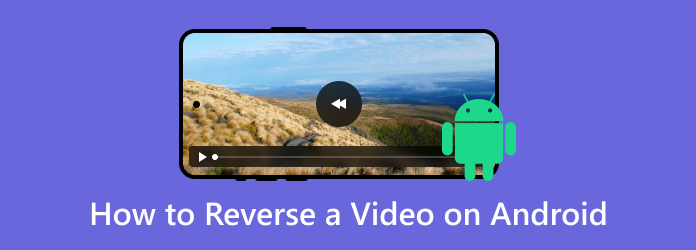
- Partie 1. Puis-je inverser une vidéo sur Android sans application
- Partie 2. Comment inverser une vidéo sur Android
- Partie 3. Un moyen simple de lire une vidéo à l'envers sur Android
- Partie 4. Comment inverser une vidéo Android sur un ordinateur
- Partie 5. FAQ sur la façon d'inverser une vidéo sur Android
Partie 1. Puis-je inverser une vidéo sur Android sans application
Malheureusement non. Si vous souhaitez mettre votre vidéo en mode inversé, vous aurez alors besoin de l'aide d'un excellent logiciel de montage vidéo. Comme nous le savons tous, les appareils Android ne sont pas capables de fournir une application prédéfinie pour inverser une vidéo. La meilleure chose à faire est donc de télécharger une application pour atteindre votre objectif. Donc, si vous souhaitez en savoir plus sur le meilleur logiciel d'édition à utiliser, consultez toutes les informations ci-dessous. Vous découvrirez également le moyen simple d’inverser votre vidéo.
Partie 2. Comment inverser une vidéo sur Android
Cette section vous apprendra comment inverser une vidéo sur Android. Mais avant cela, nous allons d’abord vous montrer différents outils efficaces à utiliser pour inverser une vidéo à l’aide d’un tableau. Nous vous suggérons fortement de lire toutes les informations du tableau pour vous donner plus d'informations sur la meilleure application de vidéo inversée sur Android.
| Applications | Fonctionnalité principale | Interface utilisateur | Processus d'inversion vidéo rapide | Achat intégré | Évaluation Google Play |
| Effets de film inversés | Vidéo inversée | Simple | 4.4 | ||
| Dans le coup | Vidéo inversée Recadrer Garniture Diviser | Déroutant | Facultatif | 4.6 | |
| Vid.Fun | Vidéo inversée Ajouter un filtre Faire pivoter la vidéo Ajouter un arrière-plan | Simple | Facultatif | 2.8 | |
| VivaVidéo | Vidéo inversée Ajouter un filtre et un effet Ajouter du texte | Simple | Facultatif | 4.5 | |
| Spectacle vidéo | Vidéo inversée Ajouter un filigrane Recadrer Garniture | Déroutant | Facultatif | 4.0 |
Si vous souhaitez apprendre à inverser une vidéo sur Android, suivez les étapes ci-dessous à l'aide de l'application Reverse Movie FX.
Étape 1. Accédez au Google Play Store et téléchargez l'application Reverse Movie FX. Ensuite, lancez l'application pour lancer la procédure.
Étape 2. Une fois que vous ouvrez l'application, cliquez sur Démarrer. Après cela, l'application vous permettra de choisir une vidéo de votre application Galerie que vous souhaitez inverser. Vous pouvez également enregistrer une vidéo si vous le souhaitez.
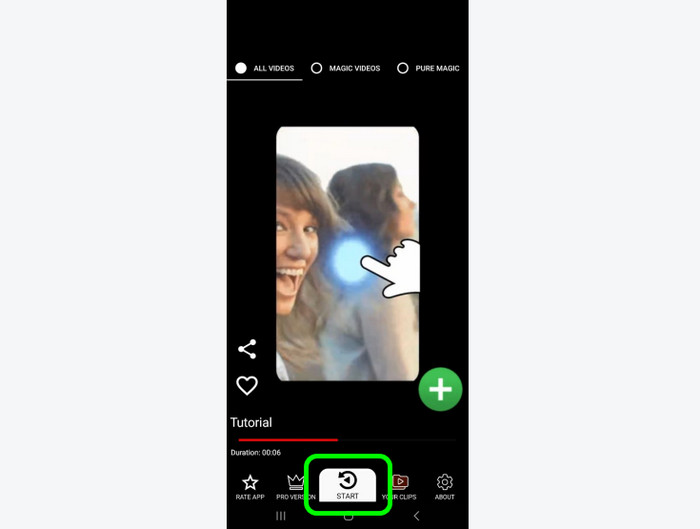
Étape 3. Après avoir ajouté la vidéo, vous pouvez sélectionner la partie de la vidéo que vous souhaitez inverser. Vous pouvez sélectionner l'image du début à la fin en fonction de votre méthode préférée. Ensuite, cliquez sur Démarrer pour démarrer le processus d'inversion vidéo.
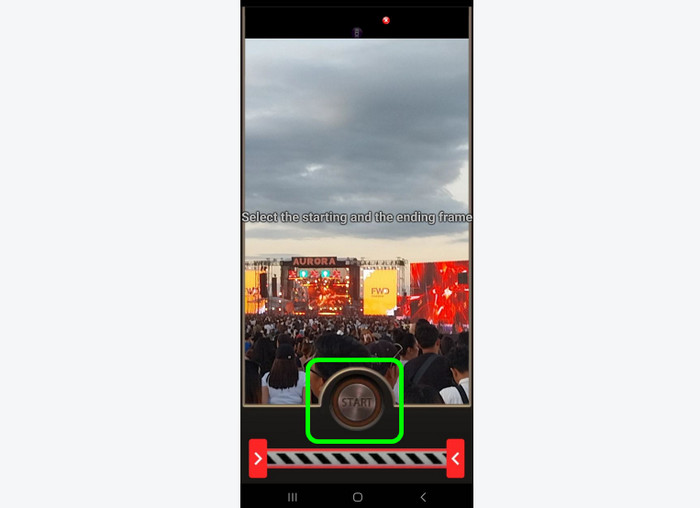
Étape 4. Le processus final consiste à cliquer sur le bouton Flèche de l'application. Après quelques secondes, vous pouvez déjà avoir votre vidéo inversée.
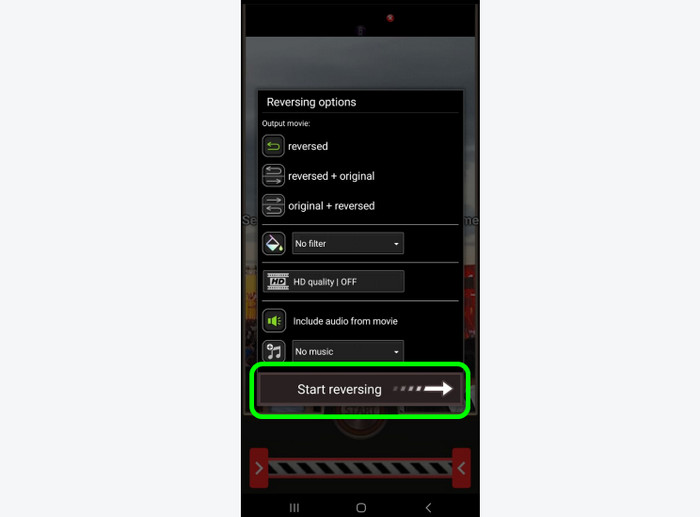
Partie 3. Un moyen simple de lire une vidéo à l’envers sur Android
Après avoir appris la meilleure façon d'inverser une vidéo à l'aide d'une application de vidéo inversée Android, vous vous demandez peut-être quelle application utiliser pour lire la vidéo. Si tel est le cas, cette section est pour vous. Tout d’abord, nous présenterons diverses applications que vous pourrez choisir pour lire la vidéo à l’envers. Après cela, nous fournirons également un didacticiel simple sur la façon de lire la vidéo à l'aide d'une certaine application. Alors, voyez tous les détails ci-dessous car nous donnons toutes les informations dont vous avez besoin.
| Application | Fonctionnalité | Interface utilisateur | Qualité prise en charge | Format pris en charge | Gratuit |
| VLC | Lecture vidéo Éditer vidéo | Simple | 720p 1080p 4K | MP4 MKV AVI FLV | |
| Lecteur MX | Lecture vidéo | Simple | MP4 3GP AVI MKV | Avec version gratuite | |
| Lecteur multimédia Plex | Vidéo en streaming | Déroutant | MOV AVI MP4 MKV DivX | Avec version gratuite | |
| Monospace | Lecture vidéo Montage vidéo | Déroutant | 1080p 4K 8K | MP4 AVI MKV MTS MOV | Avec version gratuite |
| KMPlayer | Lecture vidéo | Simple | 1080p 4K 8K | MP4 AVI FLV MOV MKV | Avec version gratuite |
Dans cette partie, nous allons utiliser l'application VLC, l'un des lecteurs multimédias les plus populaires sur Android. Sur ce, nous aimerions que vous voyiez la méthode simple ci-dessous pour savoir comment lire la vidéo inversée effectivement.
Étape 1. Ouvrez votre Google Play Store pour télécharger et installer l'application VLC. Après le processus, commencez à le lancer.
Étape 2. Après avoir ouvert l'application VLC, vous pouvez constater que l'application chargera tous les fichiers multimédias de votre appareil mobile. Parcourez la vidéo inversée et appuyez dessus pour l'ouvrir.
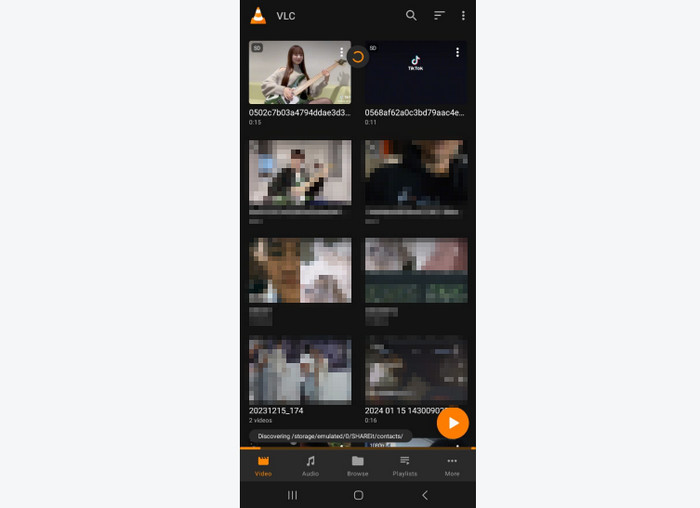
Étape 3. Une fois cela fait, vous pouvez déjà regarder la vidéo. Vous pouvez également utiliser diverses commandes de lecture, telles que la lecture, la pause, l'avance, l'arrière, la rotation, etc.
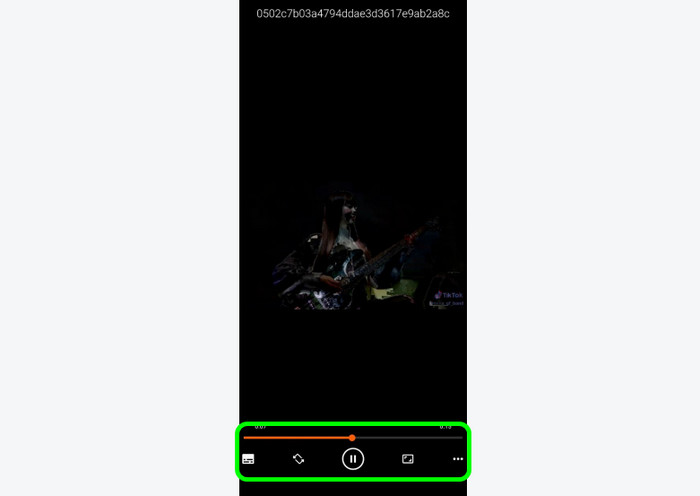
Partie 4. Comment inverser une vidéo Android sur un ordinateur
Si vous souhaitez inverser une vidéo Android à l'aide d'un ordinateur, utilisez le Video Converter Ultimate. Avec l'aide de ce programme hors ligne, il ne fait aucun doute que vous pouvez facilement inverser une vidéo. Après avoir lancé le logiciel, vous pouvez voir son interface simple avec diverses fonctions utiles à utiliser pour éditer des vidéos. Ce que nous aimons dans ce programme, c'est que vous pouvez choisir quelle partie de la vidéo vous souhaitez inverser. De plus, la procédure d'inversion vidéo est simple et même un débutant peut obtenir un excellent résultat après le processus. Par conséquent, en termes d'inversion d'une vidéo, nous pouvons conclure que Video Converter Ultimate fait partie des programmes à utiliser. Pour prouver son efficacité, nous avons inclus le processus simple que vous pouvez suivre ci-dessous pour inverser une vidéo.
Étape 1. Cliquez sur les boutons de téléchargement gratuit ci-dessous pour obtenir Video Converter Ultimate.
Télécharger
Pour les fenêtres
Téléchargement sécurisé
Télécharger
pour macOS
Téléchargement sécurisé
Étape 2. Dans l'interface supérieure, choisissez la section Boîte à outils. Ensuite, sélectionnez la fonction Video Reverser.

Étape 3. Lorsqu'une autre interface apparaît, cliquez sur Plus pour ajouter la vidéo que vous souhaitez inverser.
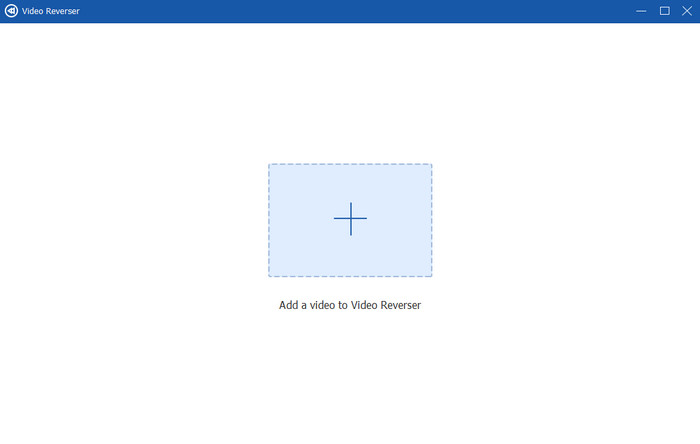
Étape 4. Dans cette partie, vous pouvez déjà commencer inverser la vidéo. Vous pouvez également utiliser la diapositive réglable ci-dessous pour inverser une partie de la vidéo. Une fois terminé, appuyez sur Exporter pour obtenir le résultat final.
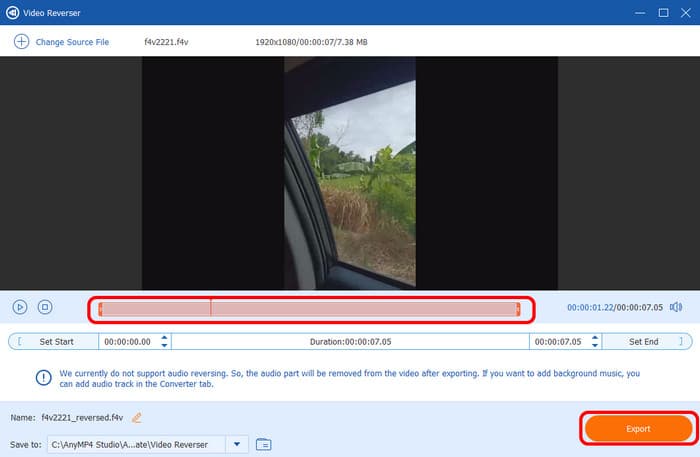
Partie 5. FAQ sur la façon d'inverser une vidéo sur Android
-
L'application de vidéo inversée est-elle gratuite ?
Eh bien, cela dépend de l'application que vous utilisez. Certaines applications vous permettent d'inverser une vidéo gratuitement. Certaines applications nécessitent un plan d'abonnement. Si vous souhaitez inverser une vidéo gratuitement, vous pouvez utiliser Reverse Movie FX. Vous pouvez également utiliser Video Converter Ultimate si vous souhaitez inverser une vidéo à l'aide d'un ordinateur.
-
Quelle est la signification de la vidéo inversée ?
Il s'agit d'un processus de lecture d'une vidéo à l'envers ou en mode inversé. Il existe plusieurs raisons pour lesquelles vous devez inverser une vidéo. Cela peut être pour mettre en valeur une certaine scène ou pour se divertir.
-
Comment inverser une vidéo sur Android sans application ?
Malheureusement non. Vous devez disposer d'un logiciel de montage vidéo pour inverser une vidéo sur Android. Si vous voulez savoir quelle application utiliser, vous pouvez essayer VLC, InShot, VivaVideo, Reverse Movie FX, etc.
Emballer
Apprendre comment inverser une vidéo sur Android, vous pouvez suivre les méthodes fournies à partir de cet article. Vous aurez également une idée de comment lire une vidéo en sens inverse sur Android. De plus, si vous préférez inverser une vidéo sur votre PC, utilisez Video Converter Ultimate. Sa fonction Video Reverse vous permet d'inverser une vidéo facilement et efficacement.
Plus de Blu-ray Master
- Comment inverser une vidéo sur iPhone sans perte [Résolu]
- Top 8 des inverseurs vidéo pour toutes les plateformes et tous les appareils
- Comment inverser une vidéo sur Instagram : des moyens simples et efficaces
- Comment inverser une vidéo à l'aide de Snapchat [Étapes détaillées]
- Les 3 meilleures façons d'inverser une vidéo en ligne avec les étapes complètes
- Comment inverser une vidéo pour TikTok avec les guides ultimes

